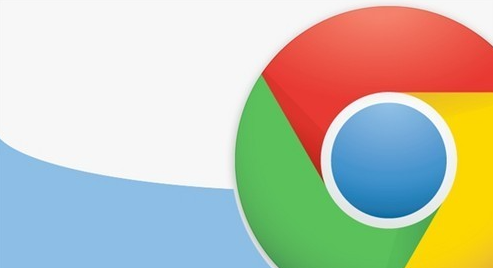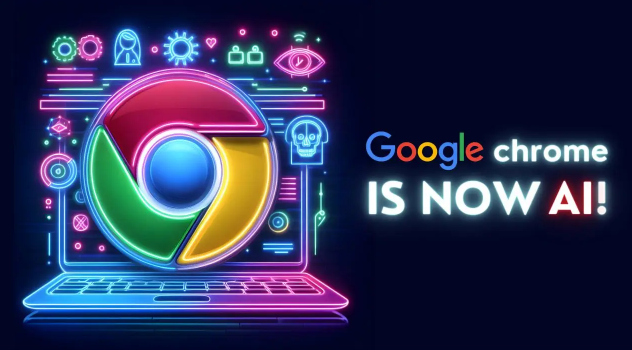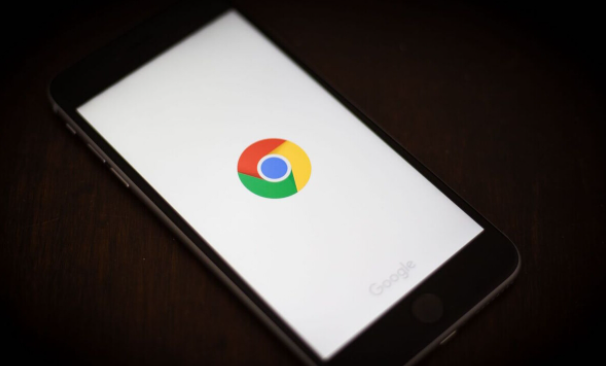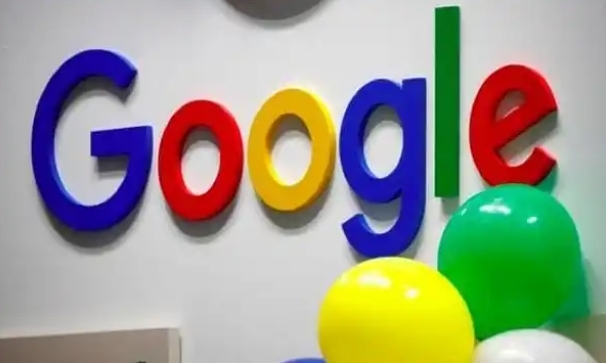1. 使用CSS属性控制
- 在需要隐藏滚动条的元素(如body或特定容器)的CSS样式中添加`overflow-x: hidden;`,可直接隐藏横向滚动条且不影响垂直滚动。例如:
css
body {
overflow-x: hidden;
}
- 若需保留垂直滚动但隐藏横向滚动,可结合`overflow-y: auto;`使用。
2. 针对WebKit内核浏览器(如Chrome)的优化
- 使用`::-webkit-scrollbar`伪元素设置`display: none;`,可完全隐藏滚动条并兼容Chrome。例如:
css
.container::-webkit-scrollbar {
display: none;
}
- 此方法仅对WebKit内核有效,需结合其他属性确保跨浏览器兼容性。
3. 限制元素宽度防止溢出
- 设置容器宽度为`100vw`(视口宽度),避免内容超出屏幕范围。例如:
css
.container {
width: 100vw;
box-sizing: border-box; /* 防止边框和内边距导致溢出 */
}
- 对图片、表格等易溢出元素,可添加`max-width: 100%;`确保其不超过父容器宽度。
4. JavaScript动态控制
- 通过脚本强制设置横向滚动条隐藏:
javascript
document.body.style.overflowX = 'hidden';
- 若页面内容动态变化,可监听窗口尺寸调整事件,自动修复滚动条显示问题:
javascript
window.addEventListener('resize', function() {
document.body.style.overflowX = 'hidden';
});
5. 其他注意事项
- 避免使用绝对定位或负边距导致元素超出视口宽度。
- 检查父容器和子元素的宽度关系,确保子元素未设置超过父容器的固定宽度。
请根据实际情况选择适合的操作方式,并定期备份重要数据以防丢失。